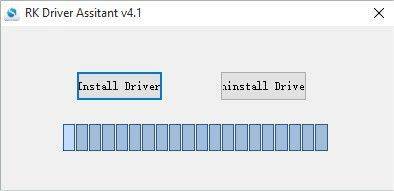Din nåværende konfigurasjon (innstillinger, selve applikasjonene) vil bli fjernet når du fullfører prosessen, så sørg for at du har sikkerhetskopiert eller har alternative kilder for alt du vil beholde. Spillene som opprinnelig ble forhåndsinstallert vil ikke være der, så sørg for at Bitgames Center eller HappyChick har nedlastingene du trenger først.
Endringslogg:
DroiX-applikasjoner lagt til
Røtter:
Eventuelle problemer legg ut her, så ordner vi det.
Status:
Ikke på noen måte avgjørende, men hvis du vil eksperimentere, vet hva du gjør, og vil ha noen ekstra DroiX-applikasjoner forhåndsinstallert…
Merk:
Dette er IKKE (ennå) en offisiell utgivelse. Flash på egen risiko.
Vi har ikke hatt noen problemer så langt, men hvis det kan gjøre deg trist å mure enheten din, stopp nå.
Firmware-fil
Du må laste ned «update.img"-filen via https://1drv.ms/u/s!AlRdlhGu3fjihndTNeHiabx6iE19
Det er to hovedmetoder for å oppdatere fastvaren på enheten din, enten ved hjelp av et microSD-kort eller en Windows-PC og USB-kabel…
MicroSD-kortmetode
Last ned fastvaren.
Kopier UPDATE.IMG-filen til et nyformatert microSD-kort
Løs ut Micro-SD-kortet trygt og sett det inn i din PlayOn
Slå på PlayOn som vanlig og vent til startskjermen vises
Etter noen sekunder skal en oppdateringsmelding vises
Følg instruksjonene på skjermen for å oppdatere fastvaren
Når PlayOn har startet opp til menyen. Utfør en fabrikktilbakestilling
PC-installasjonsmetode
Sørg for at du har lastet ned fastvarefilen som er koblet til ovenfor
Last ned begge filene som er koblet til nedenfor, hvis du bruker Chrome, klikk på BEHOLD-alternativet etter at nedlastingene er fullført, de er begge sikre filer
Driverassistent – https://droidboxcloud.co.uk/index.php/s/WDxgcXoD2mF98xl
RKBatchTool – https://droidboxcloud.co.uk/index.php/s/YZ4bZmhmGBr1C0f
Pakk ut (pak ut) begge ZIP-filene
Åpne DriverInstall.exe fra DriverAssitant_v4.2-mappen
Trykk på Installer driver-knappen og vent på at driverne skal installeres. Når du er ferdig, trykk på en bekreftelsesknapp for å fullføre prosessen og avslutte programmet.
Fra BatchTool English-mappen åpner du RKBatchTool.exe (skjermbildet er et generisk)
Klikk på knappen med 3 prikker til høyre for FW Path og finn filen update.img som ble lastet ned
Slå av GPD XD helt ved å holde strømknappen nede i over ti sekunder
Koble USB-kabelen til PC-ens USB-port
Hold V+ (Volum +)-knappen og fortsett å holde den nede mens du setter USB-kabelen inn i GPD XD
PlayOn vil nå slå seg på, men skjermen vil forbli tom. Noen drivere vil nå installeres på din PC
Vennligst vent til ‘1’-feltet på tilkoblede enheter har en grønn farge
Trykk på Gjenopprett-knappen for å starte fastvareoppdateringen. Dette vil ta noen minutter å laste opp fastvaren til PlayOn, installere den og deretter kontrollere at den er riktig installert
Når prosessen er fullført, vil PlayOn starte på nytt i gjenopprettingsmodus og utføre en tilbakestilling og deretter starte opp
Den første oppstartstiden vil være lengre enn vanlig ettersom operativsystemet oppdateres. Vent til du ser PlayOn-menyskjermen
Fastvareoppgraderingen er nå fullført